如何在Outlook中将名片添加到邮件中?
众所周知,Outlook中的项目可以作为附件插入到Outlook邮件中。您是否考虑过在邮件中附加指定的名片呢?本文将为您介绍两种解决方案:
- 通过人工智能技术提升您的邮件处理效率,让您能够快速回复邮件、撰写新邮件、翻译消息等,更加高效地完成工作。
- 通过规则实现自动抄送密送、自动转发;无需 Exchange 服务器即可发送自动答复(外出)……
- 当您在密件抄送列表中时,可获得如答复的邮件为 BCC 时提醒之类的提示,并且在忘记添加附件时获得提醒……
- 借助带附件回复(全部)、自动在签名或主题中添加问候语或日期时间、批量回复邮件等功能提高邮件处理效率……
- 通过撤回邮件、附件工具(压缩所有附件、自动保存所有附件……)、删除重复邮件和快速报告等功能简化邮件操作……
在Outlook邮件中添加名片
要在Outlook的一封邮件中添加名片,您可以按照以下步骤手动完成:
1. 在新建、回复或转发邮件中,请点击 插入 > 名片 > 其他名片。参见截图:
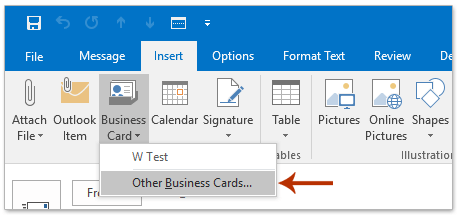
2. 在弹出的“插入名片”对话框中,请从 查看 于下拉列表中指定联系人文件夹,在下方的列表框中选择指定的名片,并点击 确定 按钮。参见截图:

现在,指定的名片已插入到邮件正文中,并且也作为附件添加到了 附件栏 中。参见截图:
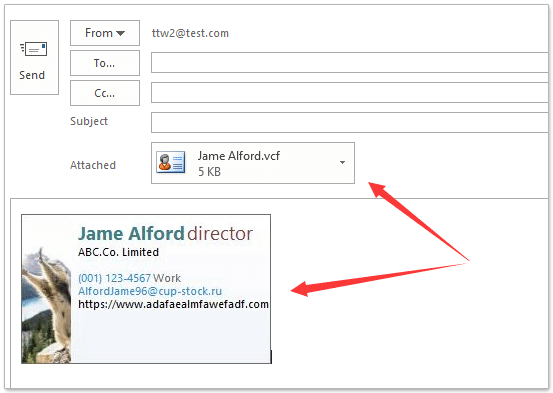
通过签名自动将名片添加到所有Outlook邮件中
要自动将名片添加到Outlook的所有邮件中,您可以创建一个带有名片的签名,并将该签名分配给所有邮件。请按照以下步骤操作:
1. 在 邮件 视图中,点击 开始 > 新建邮件 创建一封新邮件。
2. 在新的邮件窗口中,请点击 插入 > 签名 > 签名 打开“签名和信纸”对话框。参见截图:
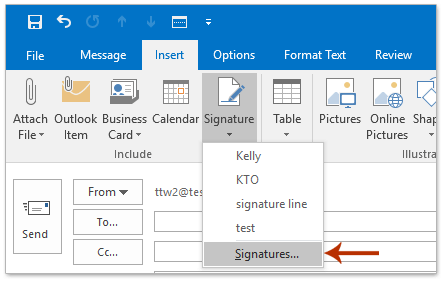
3. 在“签名和信纸”对话框中,点击 新建 按钮打开“新建签名”对话框,为新签名输入名称,并点击 确定 按钮。参见截图:
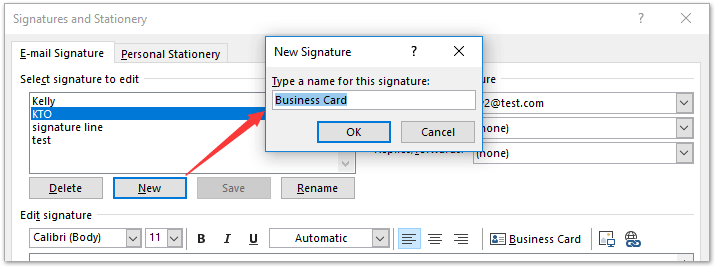
4. 继续点击 编辑签名 部分中的 名片 按钮。参见截图:
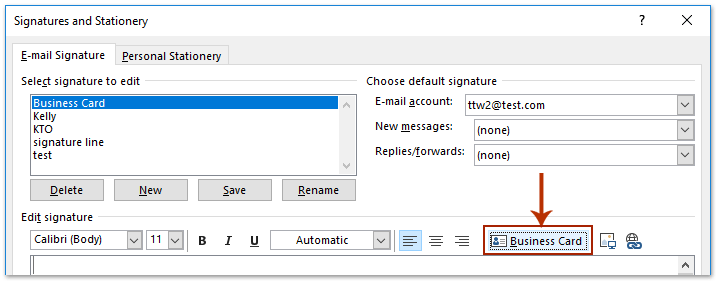
5. 在弹出的“插入名片”对话框中,请(1)从 查看 下拉列表中选择包含指定名片的联系人文件夹,(2)在下方的列表框中选择指定的名片,并(3)点击 确定 按钮。参见截图:

6. 现在返回到“签名和信纸”对话框,请保持在 选择要编辑的签名 部分中选中新签名,并进行如下操作:(1)从 电子邮件账户 下拉列表中指定您希望自动将指定名片添加到每封邮件的邮箱。(2)分别从 新邮件 和 回复/转发 下拉列表中选择新创建的签名。(3)点击 确定 按钮保存更改。
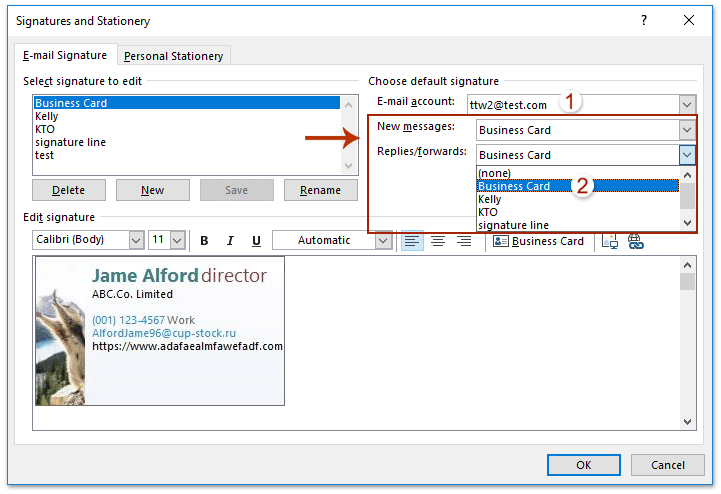
从现在起,指定的名片将自动插入到指定邮箱账户的所有新建、回复和转发邮件的正文中,并同时作为附件添加。
相关文章
最佳 Office 办公效率工具
最新消息:Kutools for Outlook 推出免费版!
体验全新 Kutools for Outlook,超过100 种强大功能!立即点击下载!
🤖 Kutools AI :采用先进的 AI 技术,轻松处理邮件,包括答复、总结、优化、扩展、翻译和撰写邮件。
📧 邮箱自动化:自动答复(支持 POP 和 IMAP) /计划发送邮件 /发送邮件时按规则自动抄送密送 / 自动转发(高级规则) / 自动添加问候语 / 自动将多收件人的邮件分割为单独邮件 ...
📨 邮件管理:撤回邮件 / 按主题及其他条件阻止欺诈邮件 / 删除重复邮件 / 高级搜索 / 整合文件夹 ...
📁 附件增强:批量保存 / 批量拆离 / 批量压缩 / 自动保存 / 自动拆离 / 自动压缩 ...
🌟 界面魔法:😊更多美观酷炫的表情 /重要邮件到达时提醒 / 最小化 Outlook 而非关闭 ...
👍 一键高效操作:带附件全部答复 / 防钓鱼邮件 / 🕘显示发件人时区 ...
👩🏼🤝👩🏻 联系人与日历:批量添加选中邮件中的联系人 / 分割联系人组为单独的组 / 移除生日提醒 ...
可根据您偏好选择 Kutools 使用语言——支持英语、西班牙语、德语、法语、中文及40 多种其他语言!
只需点击一下即可立即激活 Kutools for Outlook。无需等待,立即下载,提升工作效率!


🚀 一键下载——获取所有 Office 插件
强烈推荐:Kutools for Office(五合一)
一键下载五个安装包:Kutools for Excel、Outlook、Word、PowerPoint以及 Office Tab Pro。 立即点击下载!
- ✅ 一键便利操作:一次下载全部五个安装包。
- 🚀 随时满足 Office任务需求:需要哪个插件随时安装即可。
- 🧰 包含:Kutools for Excel / Kutools for Outlook / Kutools for Word / Office Tab Pro / Kutools for PowerPoint